Betere afbeeldingen van vastleggen tot uitvoer
A uitgebreid overzicht van de essentiële stappen en principes in een effectieve workflow voor fotobewerking met hoogtepunten van de belangrijkste tools.
Heb je ooit geprobeerd een digitale foto te vinden waarvan je weet dat je eraan hebt gewerkt, maar niet meer wist waar je hem hebt opgeslagen, of zelfs maar hoe hij heet? Merk je dat je foto's opnieuw bewerkt waarvan je zeker weet dat je ze eerder hebt afgemaakt? Of zit je vast en staar je naar een afbeelding waarvan je weet dat die beter kan, maar weet je niet welke aanpassingen je moet maken, of zelfs waar je moet beginnen?
We zijn er allemaal geweest:honderden afbeeldingen om door te bladeren. Bestanden verspreid over uw harde schijven; foto's ontbreken, andere gedupliceerd in onnodige versies, wie weet wat op de loer ligt op mysterieuze plaatsen met verwarrende namen. En afdrukken die terugkomen uit het lab zien er, nou ja, waardeloos uit. Al die tijd, wetende dat je fotografische juweeltjes hebt die wachten om ontdekt en tot leven gebracht te worden.
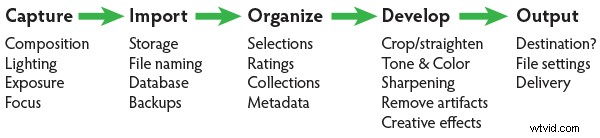
Als je je overweldigd voelt door digitale fotografie, ben je niet de enige. Het vastleggen van digitale afbeeldingen is de afgelopen jaren zo eenvoudig geworden dat het gemakkelijk is om gestrest te raken, al was het maar vanwege het enorme aantal foto's dat je maakt.
Voor elke serieuze fotograaf is het vastleggen van een foto slechts het begin van een complex proces met tal van valkuilen. Dus hoe kun je deze verwarde puinhoop stroomlijnen? De sleutel tot het leuk en productief houden van uw digitale fotografie is het aannemen en aanpassen van een effectieve, consistente workflow .
Waarom workflow belangrijk is
Het concept is eenvoudig:uw fotografieworkflow is de opeenvolging van stappen en acties die u onderneemt om uw foto's te bewerken, ze op te werken tot een resultaat dat u als voltooid beschouwt en ze met de wereld te delen. Het bewerken van foto's kan zijn als het bakken van een cake of het in elkaar zetten van flatpack-meubels. Je begint met ruwe ingrediënten, of losse onderdelen, en gebruikt een geordende volgorde van stappen om het ding in elkaar te zetten. In een goede fotografieworkflow is het eindresultaat een perfect vervaardigde afbeelding, veilig opgeslagen voor toekomstig gebruik, en dat alles met de minste mogelijke inspanning.
Efficiëntie is belangrijk. Zonder een goede workflow verspil je minimaal tijd. Erger nog, u loopt het zeer reële risico uw kostbaarste foto's te verliezen. Voor altijd. Een paar jaar geleden kende ik een trouwfotograaf, die toen professioneel wilde worden, die een hele trouwfotograaf verloor vanwege relatief eenvoudige fouten in haar workflow. (Kortom, de fouten die voortkomen uit een ingewikkelde importmethode en totaal ontoereikende back-ups.)
Misschien maak je alleen foto's voor de lol? Als je van plan bent door te gaan met fotografie, moet je nog steeds een effectieve workflow gebruiken. Als je dat niet doet, wordt je fotoarchief een beest, heel moeilijk te temmen. En uw afbeeldingen zullen er niet zo goed uitzien als ze zouden kunnen. Niet leuk.
Als je begint met digitale fotografie, moet je vroeg goede gewoonten ontwikkelen. Zelfs als je al jaren fotografeert, is het nooit te laat om je proces te verbeteren.

Nu is het persoonlijk
U kunt uw workflow voor digitale fotografie afstemmen op uw eigen situatie en voorkeuren. Maar elke effectieve workflow deelt gemeenschappelijke taken, bewezen technieken en best practices. Deze gevestigde methoden zijn geëvolueerd met gebruik in de echte wereld in alle genres van fotografie. Ze zijn zowel van toepassing op beginnende enthousiastelingen als op doorgewinterde professionals.
Ik begon voor het eerst met het bewerken van foto's in het begin van de jaren negentig, toen ik werkte in een uitgeverijomgeving voor tijdschriften. Onder strakke deadlines en het beheren van vele duizenden digitale assets was een goede workflow cruciaal. Als werkende fotograaf ben ik al meer dan tien jaar bezig met het verfijnen van mijn eigen workflow en ik maak nog steeds af en toe kleine aanpassingen.
Door voortdurend manieren te vinden om de schroeven vast te draaien, wordt het risico op rampen geëlimineerd, terwijl het beoefenen van fotografie ook leuker en lonender wordt. U kunt ook uw eigen fotografieworkflow beheersen. U moet eerst de meest voorkomende problemen en taken begrijpen die u waarschijnlijk zult tegenkomen. Leer vervolgens de beste tools en technieken om ermee om te gaan. Een goede workflow voor het bewerken van foto's:
- Gebruikt zo min mogelijk stappen.
- Is niet-destructief en stelt u in staat van gedachten te veranderen of stappen opnieuw uit te voeren zonder verlies van beeldkwaliteit<./li>
- Beschermt uw afbeeldingen nu en voor de toekomst.
- Biedt de mooiste foto's.
Laten we dus eens kijken naar de essentiële onderdelen van een praktische workflow voor het bewerken van foto's.
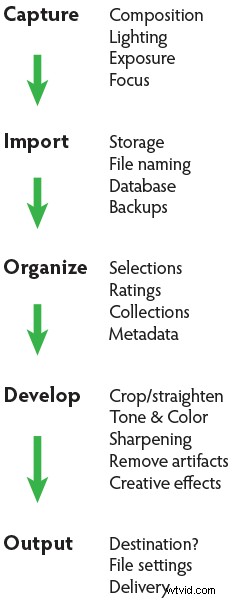
Fase 1. Vastleggen
Welk eindresultaat u ook voor ogen heeft, geweldige digitale foto's beginnen met goede gegevens. Je moet er altijd naar streven om de best mogelijke opname te maken, en in de meeste gevallen, probeer de foto zo veel mogelijk in de camera af te maken. Werk zorgvuldig om de meest nauwkeurige belichting te maken met het ideale scherpteniveau voor de gegeven scène of het onderwerp. Ongeacht je opnameformaat, je zou altijd moeten werken om je cameratechnieken onder de knie te krijgen.
Fase 2. Importeren
Het kopiëren van bestanden van verwisselbare media naar meer permanente opslag wordt ook wel downloaden, innemen, overbrengen, enz. genoemd, maar het resultaat is hetzelfde. Kopieer direct na een opname al uw foto's van de geheugenkaart naar een nieuwe map op ten minste één harde schijf en maak vervolgens meteen een back-up van alles.
Fase 3. Organiseren
Nadat uw foto's zijn gekopieerd naar uw werkende opslagmedia (en een back-up hebben gemaakt!) , sorteer de afbeeldingen om uw favoriete afbeeldingen van de rest te scheiden. De beste manier om dit te doen is met beoordelingen (bijv. sterren) of andere classificatiemethoden (kleuren, vlaggen, enz.).
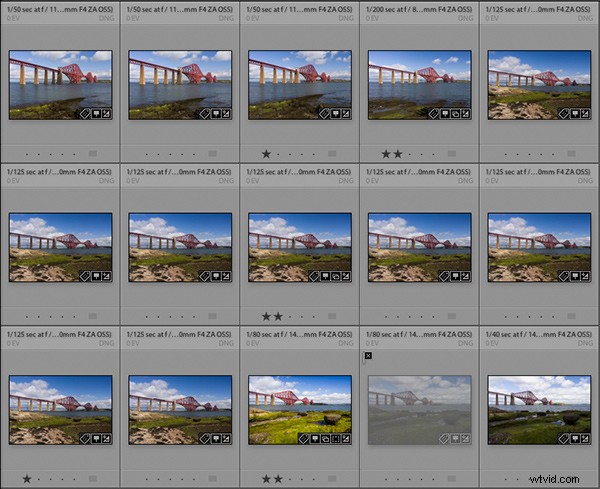
Welk systeem u ook verkiest, bewaar alle foto's van een enkele shoot bij elkaar in één map en gebruik de classificatiekenmerken om uw selecties te annoteren. Tijdens deze fase moet u ook de metadata die bij uw bestanden horen, toepassen en verbeteren. Trefwoorden, copyrightvermeldingen en contactgegevens zijn slechts enkele van de vele soorten tekstuele informatie die u in een digitale afbeelding kunt insluiten.
Fase 4. Ontwikkelen
Hier past u digitale verwerking toe om elke afbeelding er zo goed mogelijk uit te laten zien om uw creatieve visie voor de afbeelding te vervullen. Net als Importeren heeft deze fase verschillende namen, afhankelijk van met wie je praat. Ontwikkelen is de term die het meest wordt gebruikt door Lightroom-gebruikers. Verbeteren, aanpassen, nabewerking en eenvoudig bewerken zijn andere veelgebruikte termen om deze fase te beschrijven, die zelf uit verschillende afzonderlijke stappen bestaat.
De ideale volgorde van bewerkingen voor het ontwikkelen van een foto hangt af van de kenmerken van de originele opname; sommige afbeeldingen hebben heel andere verbeteringen nodig dan andere. Toch is het mogelijk om een typische reeks stappen te definiëren, zoals hieronder.
Ontwikkelstappen
- Bijsnijden en rechttrekken. Omdat het de compositie verandert, kan bijsnijden de belangrijkste wijziging zijn die u in een foto kunt aanbrengen. Het is het beste om het vroeg in het proces te doen, maar je moet een methode gebruiken waarmee je later terug kunt gaan en de uitsnede kunt verfijnen als je van gedachten verandert.
- Corrigeer vervorming. De meeste cameralenzen introduceren verschillende hoeveelheden vervorming in een foto; sommigen meer dan anderen. Corrigeer vervorming als een van je eerste, regelmatige stappen.
- Belichting en tonen aanpassen. Het toonbereik van een afbeelding verwijst naar de verschillende helderheidsniveaus van elke pixel, van puur wit tot effen zwart. Toon is onafhankelijk van kleur. Het eenvoudig instellen van de witte en zwarte punten kan een enorme impact hebben op het algehele uiterlijk van een afbeelding, dus u moet dit normaal gesproken doen voordat u overgaat op kleur. Tonaal contrast moet ook tijdens deze stap worden behandeld; de variatie tussen lichte en donkere tinten bepaalt hoeveel impact (of punch) een foto heeft. Natuurlijk zullen sommige foto's er het beste uitzien als ze een laag contrast hebben.
- Witbalans en kleur aanpassen. Witbalans speelt de grootste rol in de kleur van een foto. Als de foto een sterke kleurzweem heeft — bijvoorbeeld een binnenfoto die is gemaakt met behulp van de witbalansinstellingen voor buiten — u moet deze corrigeren voordat u de toon aanpakt. Maar voor afbeeldingen met een witbalans die redelijk nauwkeurig lijkt, zet je eerst de toon voordat je de witbalans verfijnt. Overweeg na het instellen van de witbalans andere kleuraanpassingen, met name verzadiging en levendigheid, die van invloed zijn op hoe puur en levendig de kleuren eruitzien. U kunt ook tijdens deze stap naar zwart-wit converteren of speciale kleureffecten toepassen.
- Lokale aanpassingen toepassen. Dit zijn bewerkingen die u alleen aanbrengt in kleine delen van de afbeelding. Voorbeelden zijn ontwijken en branden (respectievelijk lichter en donkerder) en selectieve kleuraanpassingen. Over het algemeen moet u proberen om lokale aanpassingen te maken nadat u klaar bent met de algemene aanpassingen.
- Ruisonderdrukking toepassen. Ruis verschijnt in digitale afbeeldingen als zacht gekleurde vlekken of korrelige spikkels. De meeste afbeeldingen kunnen worden verbeterd met verschillende hoeveelheden ruisonderdrukking. Foto's die met hoge ISO zijn gemaakt, in het donker zijn gemaakt of aanzienlijk onderbelicht zijn, hebben een agressievere ruisonderdrukking nodig. Normaal gesproken wilt u met ruisonderdrukking omgaan nadat u toon en kleur hebt ingesteld, omdat die algemene aanpassingen het uiterlijk van ruis beïnvloeden. Zoom in voor grotere voorbeelden bij het aanpassen van ruisonderdrukking en verscherping.
- Verscherping toepassen. Verscherpen heeft alles te maken met contrast. Het uiterlijk van scherpte in een digitale afbeelding is gebaseerd op de relatieve lichtheid of duisternis van aangrenzende pixels langs de randen van lijnen in de afbeelding. Meer contrast langs de randen is gelijk aan meer scherpte. Daarom moet u niet proberen de verscherpingsniveaus te verfijnen totdat u het globale toonbereik al hebt ingesteld, omdat het algehele contrast van de afbeelding een groot effect zal hebben op het uiterlijk van de scherpte. Doe je verscherping een beetje verder in de workflow.
- Retoucheren uitvoeren. Veel afbeeldingen bevatten elementen die u helemaal wilt verwijderen. In sommige gevallen zijn dit artefacten — ongewenste resultaten van digitale verwerking of camerakenmerken, waaronder ruis, chromatische aberratie, franjes en sensorstofvlekken. Andere keren zit er iets lelijks in het frame, zoals een telefoonpaal die uit het hoofd van je schoonmoeder steekt. Retoucheer uw foto's met het gereedschap Vlekken verwijderen van Lightroom of de kloonstempel en retoucheerpenseel van Photoshop. Andere bewerkingen kunnen de noodzaak voor retoucheren verminderen of elimineren, dus het kan een verspilling van tijd en moeite zijn om foto's eerder in de workflow te retoucheren. U kunt bijvoorbeeld twintig minuten besteden aan het verwijderen van stofvlekken rond de randen van een foto en vervolgens besluiten dat u de foto toch strakker wilt bijsnijden. Voer uw retouchering uit tegen het einde van de workflow.
- Speciale effecten toepassen. Alle voorgaande ontwikkelstappen zijn van toepassing op de meeste van uw foto's. Nadat je de technische problemen hebt gecorrigeerd en de foto hebt verwerkt tot een acceptabele basiskwaliteit, kun je overwegen om verdere stilistische aanpassingen en speciale effecten toe te passen.
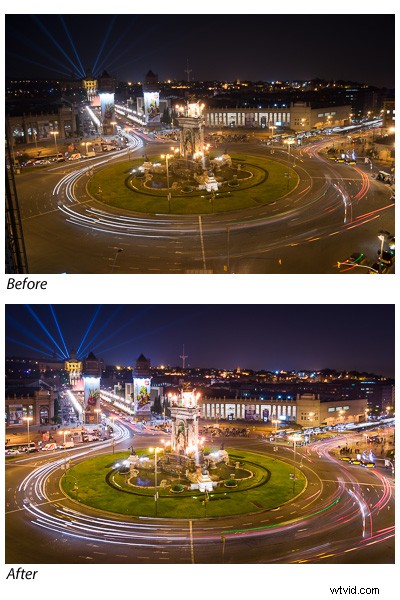
Fase 5. Uitvoer
Nadat u foto's hebt bewerkt tot een niveau van perfectie waar u tevreden mee bent, kunt u overwegen ze te delen en te reproduceren. In de digitale wereld, uitvoer verwijst over het algemeen naar de vele manieren waarop u uw afbeeldingen in de echte wereld kunt brengen. Om dit te doen, exporteert u vanuit uw voltooide hoofdafbeelding afgeleide bestanden, specifiek voor elk beoogd doel.
Online delen is een goed begin. De meeste websites hebben enkele belangrijke parameters die u moet weten om uw afbeeldingen er op hun best uit te laten zien (en alle websitespecificaties zijn niet hetzelfde). Neem de tijd om de beste bestandsinstellingen voor uw bestandsuploads te onderzoeken.
Voor gedrukte reproducties van hoge kwaliteit - fotoboeken, notitiekaarten, kalenders, kunstafdrukken, enz. - moet u ook specifieke parameters volgen voor het exporteren van afbeeldingsbestanden vanuit uw bewerkingssoftware.

Verover uw fotobewerkingsworkflow
Als je geen goed systeem volgt, kan digitale fotografie stressvol worden. Foto's kwijtraken, stappen overdoen en niet de kwaliteit krijgen waar je op hoopt, zijn allemaal bijwerkingen van een ineffectieve workflow. Wie wil daar iets van?
Onthoud dat iedereen die zijn persoonlijke fotografieworkflow onder de knie had, ergens moest beginnen. Sommige delen van het proces heb je waarschijnlijk al onder de knie. Identificeer nu specifieke knelpunten en belangrijke verbeterpunten in uw eigen fotoworkflow. Kies een aspect van de workflow dat onbekend of uitdagend lijkt en begin daar.
Het creëren van uw ideale workflow gebeurt niet allemaal tegelijk, en het is ook geen puur lineair proces. Met zoveel stappen en mogelijke valstrikken, moet je elk van de verschillende fasen afzonderlijk bestuderen en oefenen, en ze vervolgens samenvoegen tot een samenhangende reeks.
Wanneer u een geoptimaliseerd proces volgt voor het werken met uw foto's en een duidelijk begrip ontwikkelt van de principes achter uw beslissingen, zult u meer plezier beleven aan het werken aan de dingen die u leuk vindt, in plaats van te worstelen met vervelende taken.
Door goede workflowtechnieken te oefenen, kun je geweldige foto's maken - gemakkelijker!
